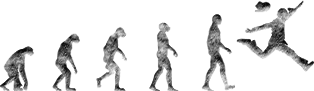知ってると便利!キーボードでYoutube動画を制御する方法

2005年にサービスがスタートし今や世界最大の動画投稿サイトとなった「Youtube」。日本でも、「昨日テレビ見た?」という声と同じくらい「Youtube見た」という言葉を耳にするようになりました。
娯楽として楽しむだけでなく、料理の作り方を動画で確認したり、学習に利用したり音楽を楽しんだりとテレビとはまた違った利用の仕方をしている方も多いです。
現在はインターネットの回線も高速で低価格のものが多く、速度を気にせず楽しむ事が出来るようになりましたが、テレビに比べて弱点となってしまうのが「操作方法」です。
動画が再生されている画面の下に小さく設置されているコントロールパネルを、マウスポインタでつっつかなければ再生や停止が出来ないのは何ともやりにくいとは思いませんか?
実はyoutubeも手元のキーボードで操作する為のキーボードショートカットが用意されています。
キーボードでyoutubeを操作してみよう
使うキーは「J」「K」「L」です。
こちらは、再生/停止が割り当てられています。
Jは巻き戻しです。10秒単位で巻き戻してくれます。
Lは早送りです。同じく10秒単位で早送りしてくれます。
JとLは長押しする事によってそのまま早送り、巻き戻しの操作が可能です。
このキーボード操作を知っているだけでもyoutubeを見ている際の快適度が違うので是非覚えてみて下さい。
また、「F」キーを押す事によって、フルスクリーンでの表示が可能です。解除はescキーで出来ます。「M」キーを押すと音量のミュートが可能となり、矢印キーの上下で音量の細かな調整が可能です。この二つも覚えておくと便利ですよ。
何かのキーとの組み合わせで行う「キーボードショートカット」ではありませんので、PC操作が苦手という言う方でも簡単に慣れる事が出来ます。マウスでの細々とした操作が嫌だと思う方は是非一度キーボードでの操作を試してみては如何でしょうか。
ちなみにお使いの環境や再生動画によっては、Homeキーで動画の一番最初に、endキーで一番最後まで進めるといった操作も可能です。
また、0〜9までの数字キーでその数字に対応した位置まで動画をスキップする事が出来ます。(3なら30%まで、6なら60%までという具合に)
調べてみるともっと色々な事が出来そうな感じですね。Youtube動画をよく見るという方は試してみては如何でしょうか。